Con un Timely tiene la capacidad de bloquear RSVP y ofertas de entradas específicas, y evitar tener que eliminar la publicación de su evento en caso de que cambien las circunstancias. Esto le permitirá detener el registro y la venta de entradas para un evento por cualquier motivo durante un período de tiempo determinado. En esta publicación, aprenderá cómo bloquear RSVP y disponibilidad de boletos para sus eventos.
1. ¿Cuándo utilizar la función de disponibilidad de bloques?
Timely La función Bloquear disponibilidad le permite bloquear la venta de entradas para eventos o RSVP durante un período de tiempo específico. Esta característica es particularmente útil para eventos recurrentes y eventos de tipo de cita de intervalo de tiempo.
Cuando programe un evento recurrente, las entradas para ese evento estarán disponibles para cada evento. Lo mismo ocurre con los eventos con franjas horarias. Sin embargo, si necesita cancelar una instancia o espacio de su evento, puede usar la función Bloquear disponibilidad para bloquear boletos para esa recurrencia o espacio único.
El uso de la función Bloquear disponibilidad garantiza que su evento permanezca visible en su calendario, pero las fechas y horas bloqueadas no están disponibles para reservar.
La función Disponibilidad de bloques solo funciona con Timely Inscripción para el evento y Venta de entradas para eventos Sistemas bajo plan o como complemento. Estos son los tipos de entradas que puede utilizar esta función:
- Registro de eventos / RSVP
- Registro de intervalos de tiempo / RSVP
- Boleto de evento
- Boleto de franja horaria
Como resultado, si su evento tiene una tarifa de entrada o un boleto externo, esta función no es aplicable.
2. Cómo configurar la disponibilidad de bloques para RSVP y entradas
Configurar la disponibilidad de bloques para sus eventos es un proceso simple:
- en primer lugar, login en su Timely ,.
- Luego, ve a la Eventos menú, y haga clic en el Publicado .
- En la pestaña Publicado lista de eventos, busque el evento para el que desea bloquear la disponibilidad de entradas.
- Haga clic en el evento para editarlo. Luego, seleccione el Costos y Boletos .
- Desplácese hacia abajo hasta el final de esa sección para encontrar el Disponibilidad de bloque opción. Luego, haga clic en él para mostrar la configuración completa.
- Verás un minicalendario donde puedes seleccionar las fechas para bloquear la disponibilidad de boletos. Si el evento se basa en un intervalo de tiempo, también podrá seleccionar períodos de tiempo para bloquear.
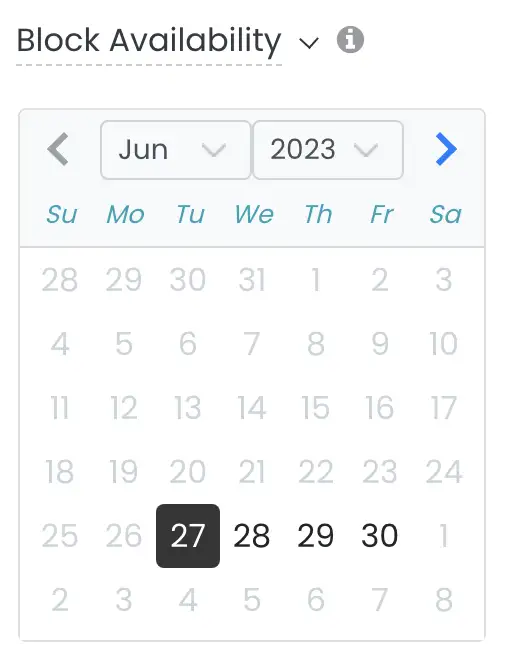
- Haga clic en las fechas específicas que desea bloquear. Si el evento es una cita de franja horaria, haga clic en el +Añadir fecha botón para agregar fechas y sus respectivas franjas horarias.
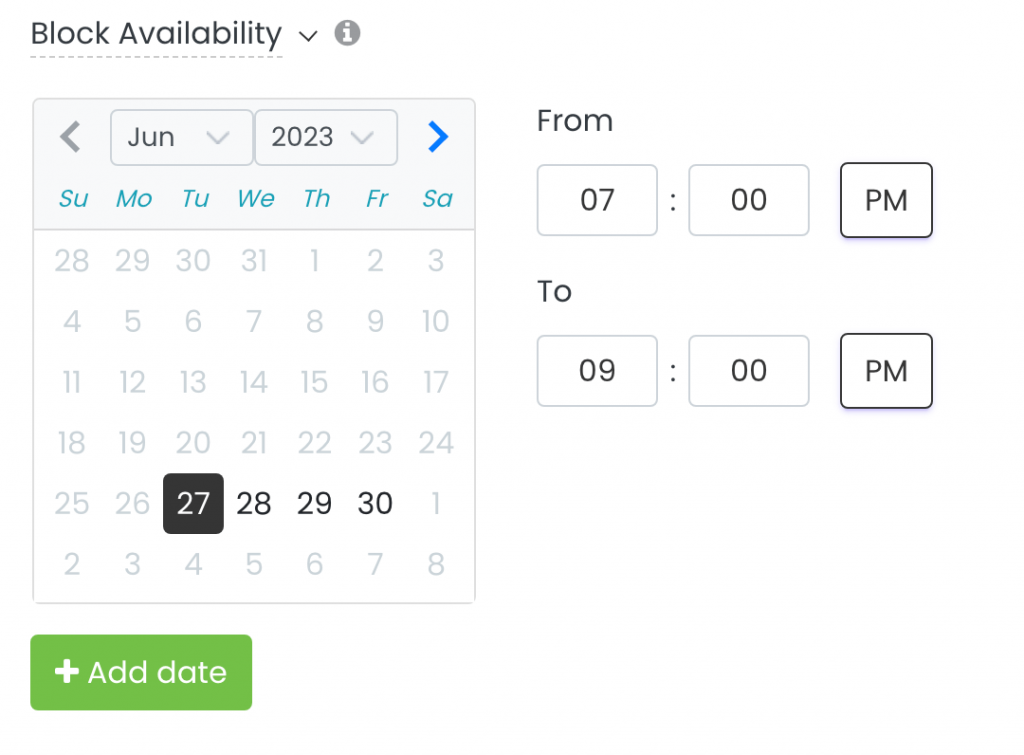
Tenga en cuenta que el bloqueo de la disponibilidad no afectará a los boletos que ya se hayan vendido. Si necesita cancelar algún boleto vendido, deberá hacerlo manualmente y, para boletos pagados, emitir un reembolso.
Tenga en cuenta también que no es posible habilitar la opción Bloquear disponibilidad para varios tipos de boletos simultáneamente. En otras palabras, esta característica debe activarse individualmente para cada tipo de boleto.
3. Cómo eliminar la disponibilidad de bloques de un tipo de ticket
Si desea cancelar la acción de bloqueo de disponibilidad, simplemente haga clic en la "x" junto a la fecha que ha seleccionado para el bloqueo. Esto hará que las entradas bloqueadas vuelvan a estar disponibles instantáneamente. Recuerda guardar tus cambios para aplicarlos.
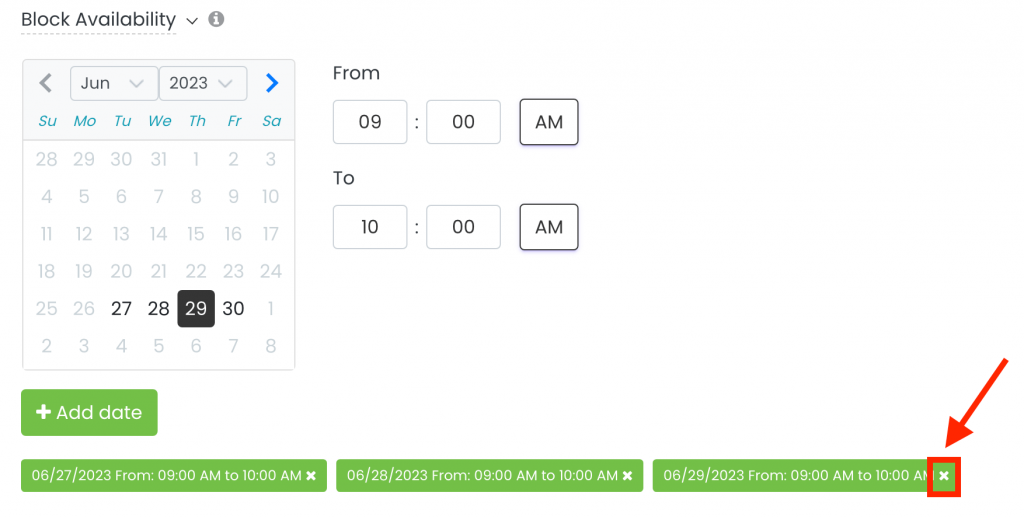
¿Necesita ayuda adicional?
Para obtener más orientación y asistencia, visite nuestro Centro de Ayuda. Si tiene alguna pregunta, comuníquese con nuestro equipo de éxito del cliente abriendo un ticket de soporte desde su Timely tablero de cuenta.
En caso de que necesite asistencia adicional para implementar y utilizar Timely sistema de gestión de eventos, estamos encantados de ayudar. Explora todos los servicios de eventos profesionales y gestionados podemos ofrecerle, y ponte en contacto con nosotros ¡hoy!